ロック画面ですぐに“もしもし”できちゃうスゴ技!良くLINE通話する相手をウィジェットへ追加すると便利だよ
isuta / 2022年10月15日 21時0分
iOS 16では、ロック画面にウィジェット機能が追加されたことで、愛用アプリなどへのアクセスがよりスムーズになりました。
今回は、ロック画面から1タップでLINE通話を開始できる、便利な設定方法をご紹介。
つい話したくなっちゃう大好きな人を、ウィジェットへ登録してみてはいかがでしょうか?
ロック画面からすぐにLINE通話がかけられる便利ウィジェット
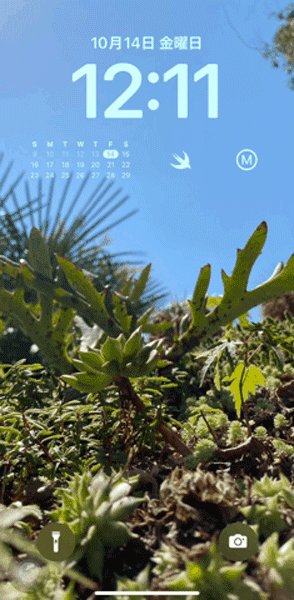
今回ご紹介するテクニックでは、ロック画面のウィジェットをタップするだけで、すぐに登録した相手へLINE通話をかけることができるんです。
ショートカット機能とウィジェットアプリを組み合わせるだけで、とっても簡単に設定が完了するのでぜひ試してみてくださいね。
LINEの通話相手をショートカットで設定
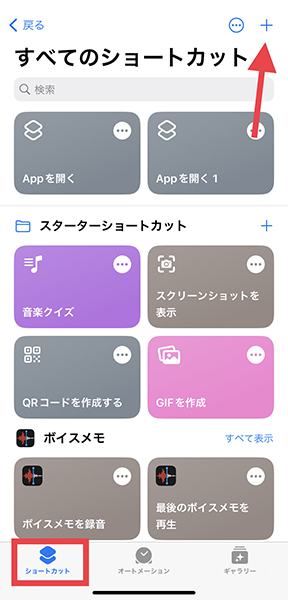
まずは「ショートカット」アプリで、LINE通話をつなぐ相手を設定していきましょう。
『ショートカット』タブの右上プラスボタンよりスタート。
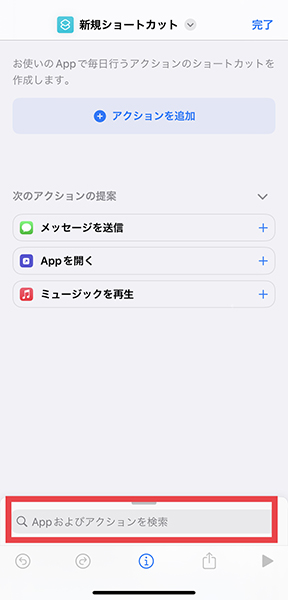
新規ショートカットが開いたら、下部の検索欄で「LINE」を検索します。
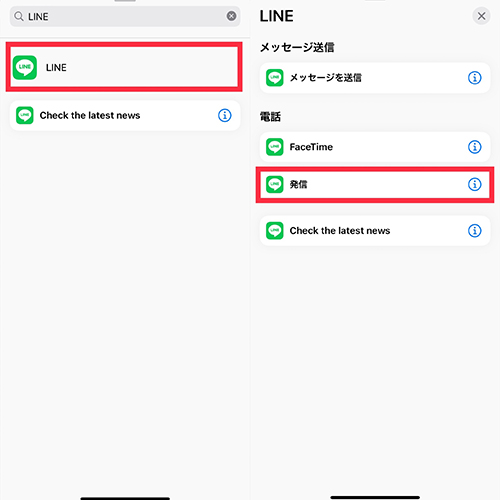
次に、「LINE」のアイコンをタップし、『発信』を選択。
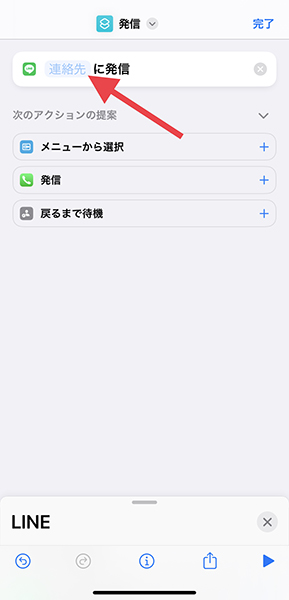
連絡先の部分を押して、通話相手をアドレス帳から選んでください。
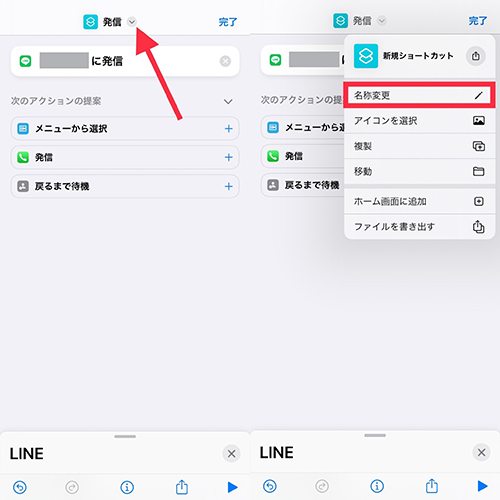
登録できたら、上部の矢印マークをタップし、『名称変更』をおこないますよ。
ウィジェット作成時にこの名称を使用するため、わかりやすいネーミングがおすすめ。
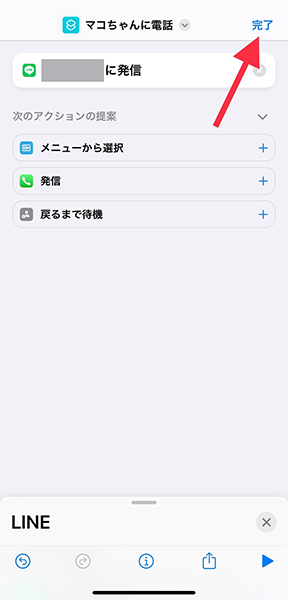
名称の変更を終えたら、右上『完了』ボタンを選択。これで「ショートカット」アプリの操作は終了です。
「Lock Launcher」で、ショートカットをウィジェットに追加
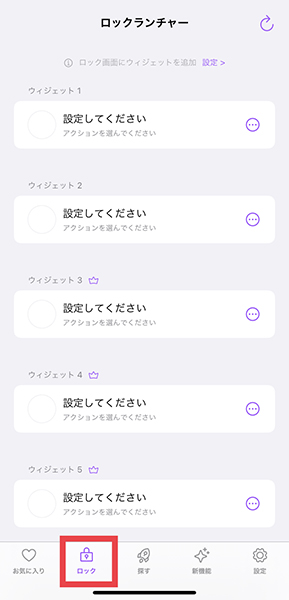
次に、ロック画面ウィジェットアプリ「Lock Launcher」を使って、作成したショートカットをウィジェットへリンクさせていきます。
『ロック』タブで、新規のウィジェットを開きましょう。
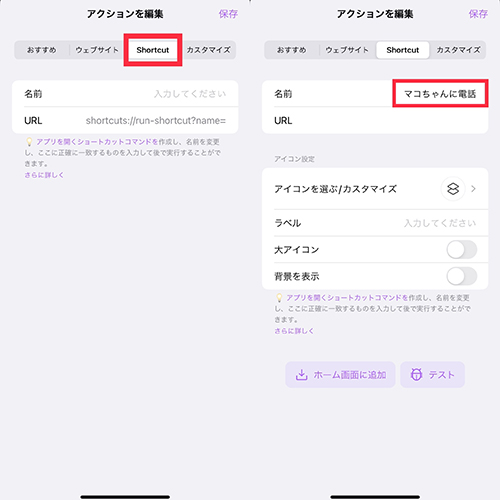
ウィジェットのアクションを『Shortcut』へ切り替え、LINE通話の相手を指定したショートカット名を『名前』の欄に入力。
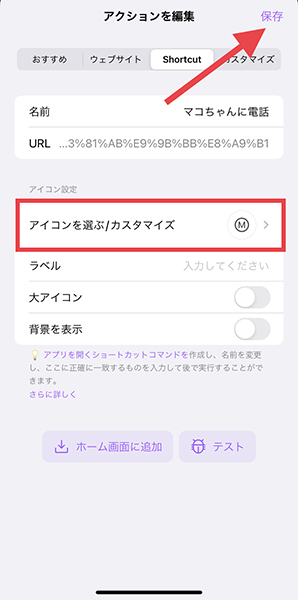
ロック画面に表示したいアイコンを設定したら、右上の『保存』ボタンを押してください。
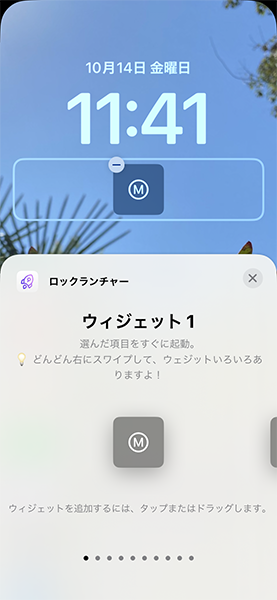
最後に、ショートカットを登録したウィジェットを、ロック画面へ追加すれば設定完了!
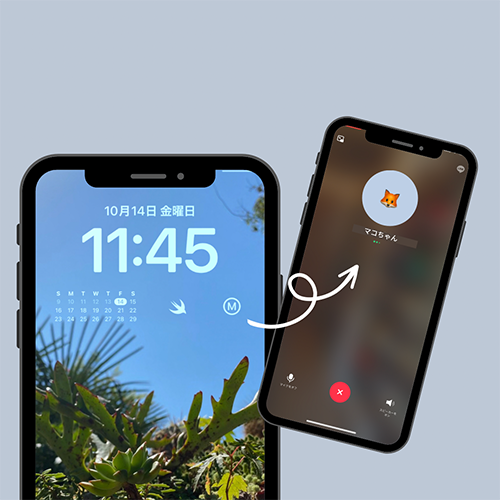
これで、ロック画面のウィジェットアイコンをタップするだけで、すぐにLINE通話がかけられるようになりますよ。
ロック画面がもっと便利になる、とっておきの設定をぜひ試してみてくださいね。「Lock Launcher」はiOS版のみ公開中です。
アプリはこちらから
外部リンク
この記事に関連するニュース
-
【活用提案】プレゼン資料の作成に必須の「Keynote」アプリをもっと便利に使うワザ
ASCII.jp / 2025年1月28日 13時0分
-
「メモ帳 サンリオキャラクターズ」のキティちゃんウィジェットがかわいい!ガチャ挑戦でイラストが増えるよ
isuta / 2025年1月28日 12時0分
-
kintoneをもっと便利に! プラグイン・連携サービスの活用術 第2回 kintoneをExcelのように使える「krewSheet」
マイナビニュース / 2025年1月23日 7時0分
-
iPhoneの通話録音と留守電文字起こしが便利 機能が多くて追い切れないではもったいない
東洋経済オンライン / 2025年1月16日 10時0分
-
もう少しで日本語対応!「Apple Intelligence」のこれだけは知っておきたい機能5選
&GP / 2025年1月13日 7時0分
ランキング
-
1部屋を整理していたら、使っていない「クレジットカード」を3枚発見…!すぐに解約したほうがいい?
ファイナンシャルフィールド / 2025年2月5日 4時30分
-
2「今年もヤバすぎる」 ローソン恒例「盛りすぎ」企画に人気殺到…… “47%増量”で売り切れ報告も
ねとらぼ / 2025年2月5日 19時31分
-
3函館のラブホテル社長が語る“ラブホ経営”の難しさ。「2日間部屋が使用できない」困った用途とは
日刊SPA! / 2025年2月3日 15時51分
-
4「韓国の女性とは対等な関係を築けない」日本人と結婚した“韓国人男性のホンネ”
日刊SPA! / 2025年2月5日 15時54分
-
5スタバのソイミルク変更、2月15日から無料化へ。「超ありがてぇ」「大好き民歓喜」
東京バーゲンマニア / 2025年2月4日 13時55分
記事ミッション中・・・
記事にリアクションする
![]()
記事ミッション中・・・
記事にリアクションする

エラーが発生しました
ページを再読み込みして
ください









